
 |
Создать загрузочную UEFI флэшку для установки Windows 8 или Windows Server 2012
Разберем, как создать специальную UEFI загрузочную USB флэшку (диск)
для последующей установки Windows 8 или Windows Server 2012 на оборудовании в нативном режиме UEFI. Вы можете пойти простым путем: 1. Отформатируйте флэшку в FAT32 2. Скопируйте на нее все содержимое установочного диска Если после этого вы столкнулись с проблемами при загрузке или установке, читайте инструкцию ниже. Если прибегнуть к сторонним утилитам, следует помнить, что большинство утилит, создающих загрузочные флэшки, форматируют устройство в файловой системе NTFS, а UEFI не поддерживают загрузку с носителя с NTFS (также и c файловой системы exFat), такие системы грузятся только с FAT32. Подробная Инструкция
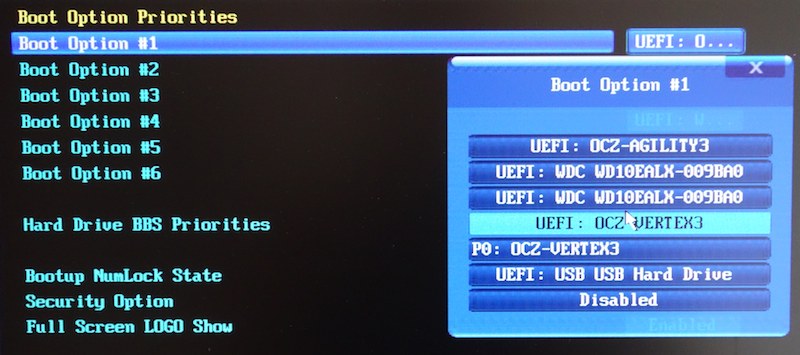 Поэтому нужно создать загрузочный диск с FAT32 и скопировать на него дистрибутив Windows. Нам понадобится для создание загрузочной UEFI флэшки: 1. USB флэшка или диск, размером не менее 4 Гб 2. Дистрибутив Windows 8 или Windows Server 2012 на DVD или в iso образе 3. Процедура выполняется с помощью утилиты diskpart на компьютере с Windows 7/8/2008/2012 Подключите флэшку в свободный USB порт компьютера (чтобы не было путаницы, все остальные USB устройства хранения лучше отключить ). Откройте командную строку с правами администратора и выполните следующие команды: 1. Запустите утилиту управления разделами Diskpart: Код:
diskpartКод:
list diskКод:
select disk 1Код:
cleanКод:
create partition primaryКод:
select partition 1Код:
activeКод:
format fs fat32 quickКод:
assignКод:
exit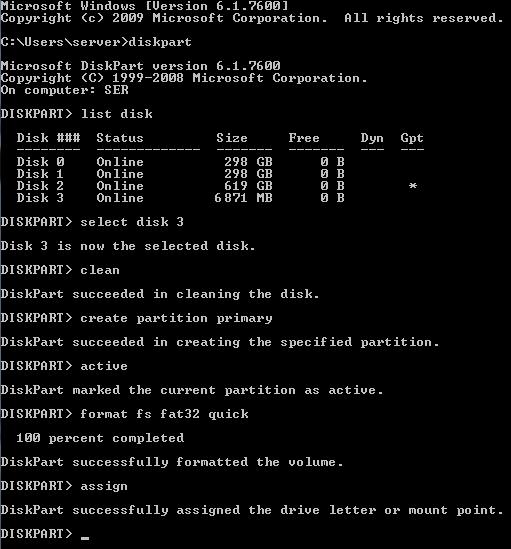 Далее нам нужно скопировать файлы дистрибутива Windows 8 x64 на созданную нами загрузочную флэшку. Для этого монтируем диск с образом Windows 8 (допустим это будет диск H:, а флэшке присвоена буква F:) и с помощью команды xcopy копируем все его содержимое на флэшку Код:
xcopy H:\* F:\ /s /eТеперь с данного носителя можно установить операционную систему в режиме UEFI. Не забудьте перед началом установки отключить Security Boot в параметрах загрузки системы (если включен в UEFI – ex BIOS). После окончания установки Windows Security Boot можно включить (подробно о режиме Secure Boot в Windows 8). |
как указать путь в диск D и как выбрать фаил?это уже в конце при копировании
|
Олег_Телешман@vk,
Файл я так понимаю образ диска .ISO ? Значит нужно образ смонтировать в виртуальный привод или записать на DVD. Укажите букву дисковода. Можно смонтировать так Монтируем ISO образ в Windows 8/ Server 2012 Диск D: флэшка ? |
А зачем в инструкции 10 шагов diskpart, если можно описать форматирование в GUI одним шагом и скриншотом?
|
Наверно потому что его нельзя сделать активным
|
Цитата:
Какой вариант, кроме сетевой установки, например с флэш 64 гб ? |
maslinaV,
Попробуйте сжать wim файл с максимальным сжатием: Код:
imagex.exe /compress maximum /export C:\iso\sources\install.wim 1 C:\iso\new\install.wimКоманда разобьет файл install.wim на несколько файлов, размером 1 гб и сохранит их в каталоге D:\iso\split\ Код:
Dism /Split-Image /ImageFile:d:\iso\install.wim /SWMFile:D:\iso\split\install.swm /FileSize:1000 |
Я недавно ставил win8.1. c UEFI, с флешки c NTFS и все норм установилось.
Хотел использовать виртуальный DVD с помощью - ZALMAN VE300 http://www.zalman.ru/global/product/...ead.php?id=195 загрузка не пошла, если в BIOS отрубить UEFI начинал грузиться. Вот может кто подскажет как например с сначала с флешки загрузиться, а потом выбрать например в меню пункт чтобы загрузка пошла с виртуального привода ZALMAN |
Цитата:
Кроме того, надо в шапке четче выделить наличие инструкции, потому что сейчас самая главная информация спрятана, зато выпячена ненужная. Наконец, саму инструкцию можно свести к двум пунктам
|
|
Вот случай с моим ноутбуком ASUS Transformer Book Flip TP500LN.
UEFI BIOS, GPT-разметка диска, предустановленная Windows 8.1. Пробовал второй системой установить Windows 7. Разбил диск на два раздела, в BIOS отключил Secure Boot и понизил Boot UEFI с расширенной версии для Windows 8.1 до Launch CSM. И далее, если все делать по данной инструкции, то установка дает ошибку. Дописываю в порядке исправление комментария: Все это может быть потому что я устанавливал Windows 7 64-bit, а для Windows 7 32-bit эта инструкция и действует? Не знаю, Windows 7 32-bit устанавливать не пытался. Может быть для Windows 7 32-bit все будет и нормально. Стал разбираться почему? Diskpart по данной методике форматирует флешку в UEFI MBR. Пробовал еще кучу разного софта: UltraISO, WinSetupFromUSB и т. д. - все равно установка заканчивается ошибкой. Все они форматируют флешку максимум в UEFI MBR. Только после того, как я отформатировал флешку в UEFI GPT, установка не дала ошибки и все прошло нормально. Флешку в UEFI GPT в Windows может отформатировать только программа Rufus. Вот методика: http://wintech.net.ru/windows-8/8-us...ws-8-i-81.html Конечно может еще какие софтины есть, но я что-то не нашел. Вообще не понятен дурацкий заскок Microsoft, что на флешках запрещено делать GPT-разметку. Например в Linux без никаких проблем можно сделать на флешке GPT-разметку. Конечно, можно Windows XP обмануть с помощью Hitachi Microdrive, что флешка это жесткий диск, и сделать на флешке GPT-разметку. Но Windows Vista и старше уже не обмануть, что флешка это жесткий диск. |
Еще хочу добавить к предыдущему:
Этот вопрос подробно разбирается в комментариях к статье: http://winitpro.ru/index.php/2013/12...temy/#comments Выводы: 1. Если на ноуте винт MBR, используем Diskpart для создания флешки MBR UEFI. Флешка с UEFI GPT не пойдет. 2. Если на ноуте винт GPT, используем Rufus для создания флешки GPT UEFI. Флешка с UEFI MBR не пойдет. Примечание. Программа Rufus создает работоспособные флешки GPT UEFI только с Windows 7 64-bit. |
| Время: 17:53. |
Время: 17:53.
© OSzone.net 2001-